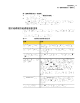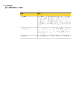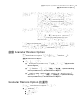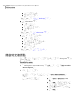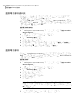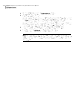Users Guide
■ 按下「使用另一部電腦的復原點」。
■ 按下「瀏覽」。
■ 在「瀏覽資料夾」對話方塊中,瀏覽到
另一部電腦的備份目的地,然後按下
「確定」。
開啟位在另一部電腦的復原點
3
在「開啟復原點」對話方塊中,按下「確定」。
4
您可以在右上角選取不同的日期,以變更檢視的備份日期。
關於還原 Exchange 郵件
您可以使用 Symantec Backup Exec System Recovery 還原信箱、電子郵件資料夾
或電子郵件。
請參閱第 187 頁的「還原信箱」。
請參閱第 188 頁的「還原電子郵件資料夾」。
請參閱第 188 頁的「還原電子郵件」。
還原信箱
已還原的信箱包含建立復原點時使用者信箱中的所有電子郵件。復原信箱會以 PST
檔儲存在磁碟上。
您可以使用 Microsoft Outlook 開啟和檢視檔案的內容,在 Outlook 中開啟已還原
的信箱之後,您就可以將電子郵件或資料夾拖曳回到原來的位置。
附註:在許多情況下,還原使用者的整個信箱會比尋找單一郵件簡單。
還原信箱
1
在 Backup Exec System Recovery 的「工具」頁面上,按下「執行 Granular
Restore Option」。
2
開啟最近已知時間郵件存在於伺服器上的復原點。
3
按下「Exchange 郵件」標籤。
4
從信箱清單選取要還原的信箱,然後从工具列上按下「復原」>「信箱」。
5
選取要放置已還原信箱的資料夾,然後按下「儲存」。
附註:如果信箱很大,您可以將其複製到共用的資料夾。
187使用 Backup Exec System Recovery Granular Restore Option
關於還原 Exchange 郵件